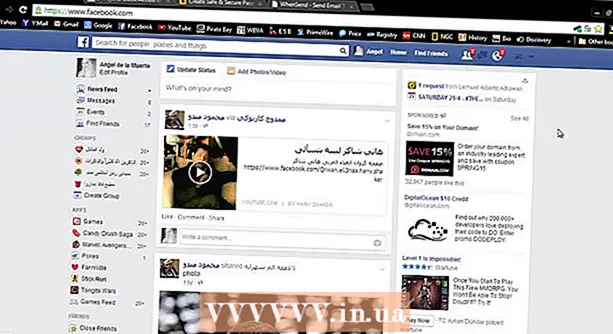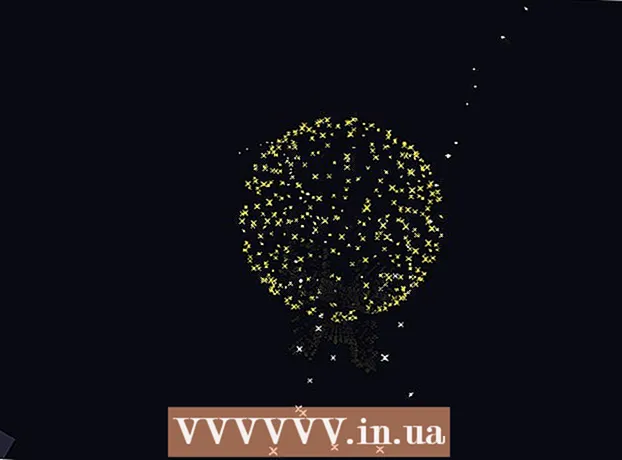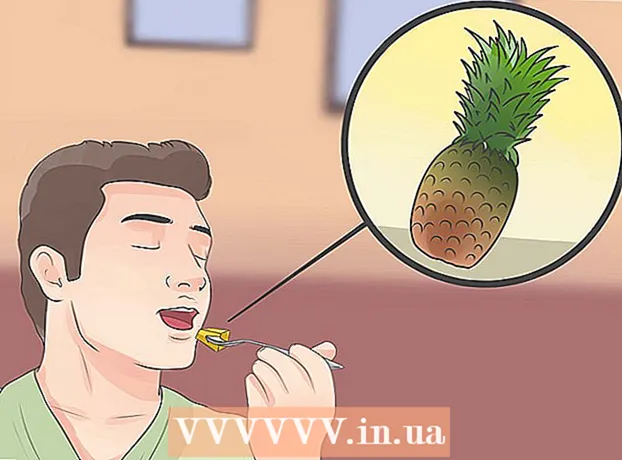Autor:
Laura McKinney
Data Utworzenia:
5 Kwiecień 2021
Data Aktualizacji:
26 Czerwiec 2024
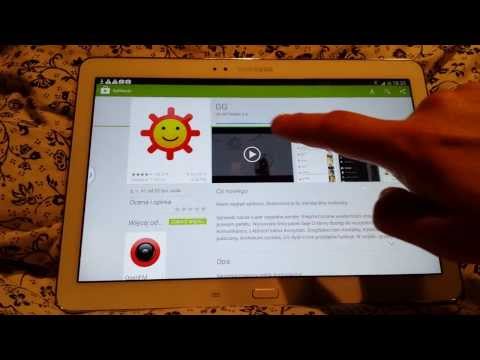
Zawartość
Google jest jednym z najlepszych źródeł pobierania książek w Internecie, umożliwiającym wybranie tego, co chcesz przeczytać z różnych źródeł i dostęp do nich na komputerze lub w czytniku e-booków. Pobieranie książek Google może być dla Ciebie nieco trudne, zwłaszcza jeśli chcesz ich używać na wielu innych urządzeniach. Możesz pobierać książki, takie jak EPUB lub PDF, ale po pobraniu może być konieczne usunięcie zabezpieczenia przed kopiowaniem.
Kroki
Przed startem
- Dowiedz się, co można pobrać. Istnieją zasadniczo dwa typy Książek Google: wyszukiwarka i czytnik online, Książki Google i sklep Książki Google Play. Istnieje bardzo mały związek między nimi, ale wszystkie kupione książki będą znajdować się w bibliotece Książek Google Play. Bez względu na to, z jakiej usługi korzystasz, możesz pobierać tylko zakupione książki lub książki dostępne bezpłatnie.
- Nie możesz pobrać żadnej książki w trybie podglądu. Podglądy pozwalają na przeczytanie wybranych stron z książki przed zakupem, co zwykle jest sposobem na zapewnienie odpowiedniej konwersji do formatu eBook. Jeśli książka ma zasłonięte strony, nie można jej pobrać.
Metoda 1 z 4: pobierz ją z Biblioteki Książek Google Play

Otwórz bibliotekę Książek Google Play. Możesz uzyskać do niego dostęp pod adresem. Zostaniesz poproszony o zalogowanie się na swoje konto Google, jeśli jeszcze tego nie zrobiłeś.
Znajdź książkę w bibliotece, którą chcesz pobrać. Możesz pobierać tylko zakupione książki i bezpłatne książki dodane do Twojej biblioteki ze Sklepu Google Play lub książki przesłane przez siebie.
- Możesz nie mieć możliwości pobrania żadnej książki ze swojej biblioteki, jeśli jest ona wymieniona jako „Próbka” na okładce. Szablon zawiera tylko kilka stron książki, a nie całą książkę.
- Nie wszystkie zakupione książki będą dostępne do pobrania, ponieważ decyzja należy do wydawcy.

Umieść wskaźnik myszy nad książką i kliknij przycisk menu, który pojawia się w prawym górnym rogu okładki. Jeśli książka jest już otwarta, musisz najpierw kliknąć „Wyjdź”, aby wrócić do biblioteki.
Wybierz „Pobierz PDF” lub „Pobierz EPUB” (Pobierz PDF lub pobierz EPUB). Umożliwia to pobranie książki na komputer w wybranym formacie. Zakupione książki zostaną pobrane w formacie ACSM jako DRM - Digital Rights Management.
- PDF jest zgodny z większością urządzeń, ale nie ma żadnych funkcji nawigacyjnych.
- EPUB jest przeznaczony dla czytników eBooków i umożliwia korzystanie z funkcji czytnika eBooków dla tej książki.

Usuń DRM z pobranych dla kupionych książek. Gdy pobierasz plik PDF książki kupionej w Książkach Google Play, jest on pobierany w formacie ACSM. Zasadniczo jest to tylko łącze, które należy otworzyć w Adobe Digital Editions. Reklama
Metoda 2 z 4: Pobierz ją z wyszukiwarki Książek Google
Otwórz książkę, którą chcesz pobrać. Możesz pobrać dowolną książkę, która ma link „Czytaj” w wynikach wyszukiwania w Książkach Google. Książka musi być bezpłatna, aby można ją było pobrać tą metodą; jeśli książka została już kupiona, znajdzie się w Twojej bibliotece Książek Google Play.
Kliknij ikonę koła zębatego w prawym górnym rogu strony.
Wybierz „Pobierz PDF” lub „Pobierz EPUB”. Umożliwi to pobranie książki na komputer w wybranym formacie. Jeśli nie widzisz tej opcji, oznacza to, że książkę trzeba kupić, zanim będzie można ją pobrać.
- PDF jest zgodny z większością urządzeń, ale nie ma żadnych funkcji nawigacyjnych.
- EPUB jest przeznaczony dla czytników eBooków i umożliwia korzystanie z funkcji czytnika eBooków dla tej książki.
Metoda 3 z 4: Usuń DRM z zakupionych książek
Pobierz i zainstaluj Adobe Digital Editions. Ten program jest wymagany do otwarcia pliku ACSM w pierwszej kolejności, aby uzyskać dostęp do pliku PDF. Adobe Digital Editions jest bezpłatne i dostępne na.
Otwórz Adobe Digital Editions i pobierz pobrany eBook. Spowoduje to pobranie eBooka na komputer.
- Możesz kliknąć i przeciągnąć plik ACSM do okna Adobe Digital Editions, aby go dodać.
- Zaznacz pole „Chcę autoryzować mój komputer bez identyfikatora” w wyświetlonym oknie „Autoryzacja komputera”. Kliknij przycisk „Autoryzuj”, aby aktywować komputer.
Kliknij prawym przyciskiem myszy książkę w bibliotece Adobe Digital Editions i wybierz „Pokaż w Eksploratorze” lub „Pokaż w Finderze” (Wyświetl w Finderze). Otworzy się okno i wyświetli plik eBook, który został pobrany na Twój komputer. Nie zamykaj okna.
Pobierz i zainstaluj Calibre. Jest to darmowy czytnik eBooków, który umożliwia usunięcie DRM za pomocą wtyczki. Możesz pobrać Calibre za darmo powyżej.
Pobierz wtyczkę do usuwania DRM. Postępuj zgodnie z instrukcjami, ponieważ niewłaściwe wykonanie może doprowadzić do instalacji złośliwego oprogramowania.
- Dostęp w przeglądarce Firefox (ponieważ Chrome zablokuje polecenie pobierania).
- WAŻNY: Odznacz pole „Użyj naszego menedżera pobierania” (użyj naszego menedżera pobierania).
- Kliknij przycisk Pobierz.
- Otwórz pobrany plik ZIP, a następnie otwórz folder „DeDRM_calibre_plugin”.
- Kliknij i przeciągnij plik ZIP „De_DRM_plugin” na ekran główny.
Otwórz Calibre i kliknij przycisk „>>” w prawym górnym rogu. Otworzy się dodatkowe opcje menu.
Wybierz „Preferencje”. W sekcji „Zaawansowane” wybierz „Wtyczki”.
Wybierz przycisk „Załaduj wtyczkę z pliku” i wybierz plik ZIP „De_DRM_plugin” na ekranie głównym. Uruchom ponownie Calibre, aby zmiany odniosły skutek.
Wróć do menu wtyczek. Rozwiń wtyczkę „Typy plików” i wybierz „DeDRM”.
Kliknij „Customize plugin” i wybierz „Adobe Digital Edition eBooks”.
Kliknij przycisk „+”, aby wygenerować nowy klucz szyfrowania. Kliknij „Zamknij”, „OK”, a następnie „Zastosuj”.Ponownie uruchom Calibre.
Wróć do okna Eksploratora lub Findera z plikiem PDF pobranym przez Adobe Digital Reader (krok 3). Kliknij i przeciągnij plik PDF do okna Calibre, aby dodać go do biblioteki Calibre. DRM zostanie usunięty, gdy książka zostanie dodana do biblioteki.
- Wszelkie nowe pliki ACSM, które dodasz do biblioteki Calibre, zostaną teraz również usunięte z DRM.
Kliknij prawym przyciskiem myszy nowy ebook w bibliotece Calibre i wybierz „Otwórz folder zawierający”. Otworzy się okno Eksploratora lub Findera z nowym plikiem ebook z usuniętym DRM. Teraz możesz przesłać ten plik do dowolnego zgodnego urządzenia. Reklama
Metoda 4 z 4: Pobierz szablon lub podgląd z Google Books Search
Pobierz i zainstaluj Google Books Downloader. Jest to darmowy program, który umożliwia przejście do adresu URL pliku Książek Google, a następnie pobranie istniejących stron na komputer.
- Program do pobierania Książek Google można pobrać pod adresem.
Skopiuj adres URL książki, którą chcesz pobrać. Wybierz typ podglądu w wyszukiwarce Książek Google i skopiuj adres URL. Pamiętaj, że to narzędzie pobierze tylko te strony, które możesz przeglądać w czytniku serwisu Książki Google.
Wklej adres URL w polu „Google Book URL” w programie Google Book Downloader. Wybierz format wyjściowy, jeśli nie chcesz PDF.
- Możesz także wybrać miejsce, w którym książka ma być przechowywana. Domyślnie zostanie zachowany na ekranie głównym.
Kliknij „Start”, aby rozpocząć pobieranie książki. Wczytanie wielu stron może zająć trochę czasu. Reklama
Ostrzeżenie
- Uważaj, aby unikać plików zawierających złośliwe oprogramowanie. Nie pobieraj plików, które wydają się niewiarygodne.
- Czasami książka nie jest dostępna w e-Bookach.